다중 디스플레이 설정 방법
이 글에서는 다중 디스플레이 설정 방법에 대해 상세히 설명하겠습니다.
멀티태스킹을 위한 완벽한 다중 디스플레이 환경 구축은 현대의 작업 공간에서 매우 중요합니다.
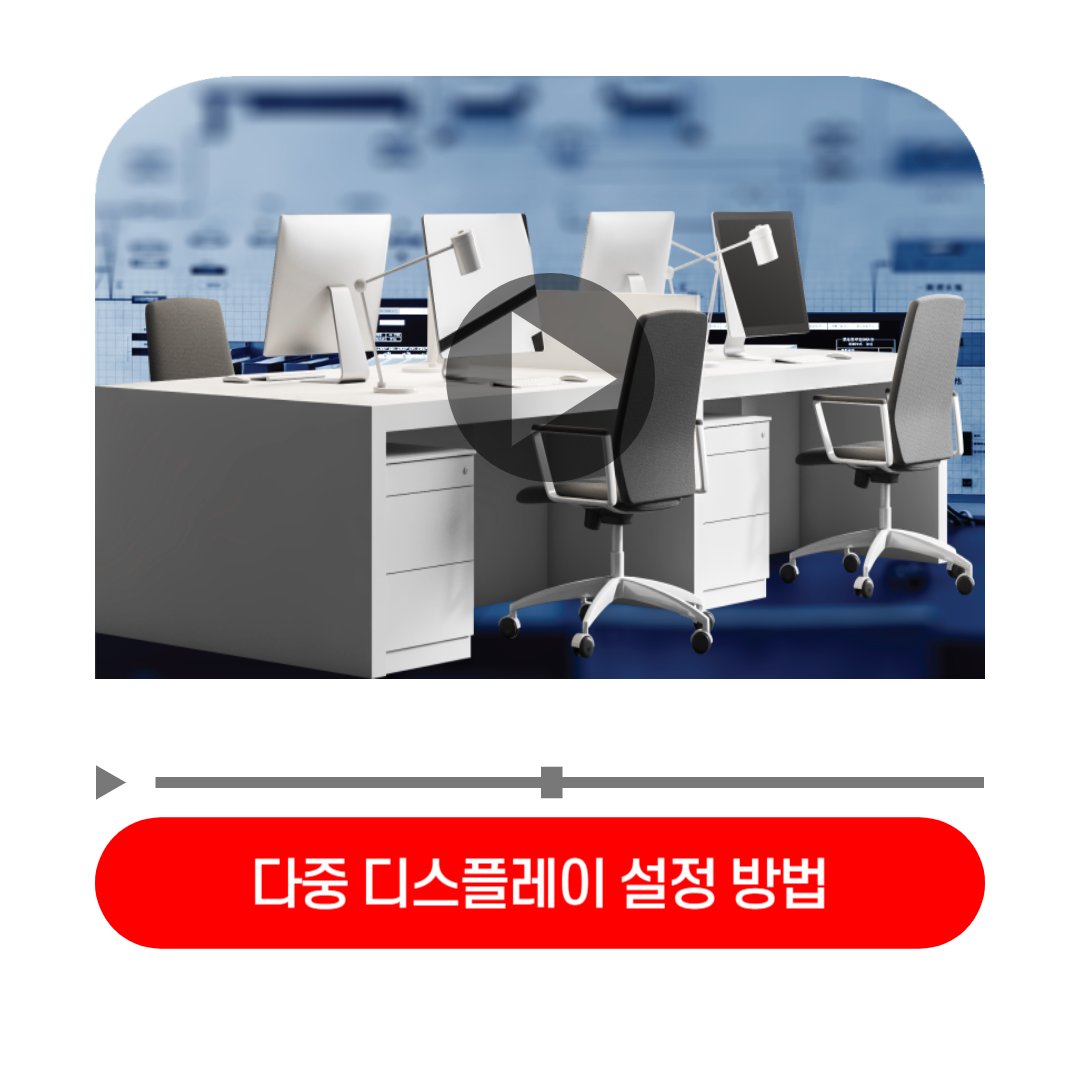
목차
- 디스플레이 설정 접근
- 디스플레이 인식
- 디스플레이 배열 설정
- 주 및 보조 디스플레이 설정
- 해상도 및 방향 조정
- 마무리
lg노트북 추천 그램 시리즈 비교
lg노트북 추천 그램 시리즈 비교 대학생활을 시작하거나 새로운 학기를 맞이하는 많은 분들이 적합한 노트북을 찾고 계실 것입니다. LG의 노트북 중에서도 특히 가성비가 뛰어난 모델들을 집중
riastory.tistory.com
인터넷 전입신고 하는법
인터넷 전입신고 하는 법 오늘은 우리 생활과 밀접한 전입신고에 대해 알아보겠습니다. 전입신고는 새로운 지역으로 이사할 때 필수적으로 해야 하는 절차인데요, 현대의 편리한 인터넷 서비스
riastory.tistory.com
인강용 노트북 추천 레노버 리뷰
인강용 노트북 추천 레노버 리뷰 레노버 노트북에 대한 상세 리뷰와 구매 가이드를 소개합니다. 특히, 레노버의 씽크패드 X1 카본과 요가 슬림 7i 카본 모델에 대한 분석을 진행해 보겠습니다. 레
riastory.tistory.com
삼성 노트북 갤럭시 북3 가격비교
삼성 노트북 갤럭시 북 3 가격비교 고등학교 졸업과 대학 입학을 앞두고 있는 여러분, 또는 새 학기를 준비하는 분들에게 노트북 선택은 매우 중요한 결정입니다. 오늘은 특히 삼성 갤럭시북 3
riastory.tistory.com
갤럭시s24 경품이벤트 참여방법
갤럭시 s24 경품이벤트 참여방법 갤럭시 S24 출시를 축하하는 이벤트! 2024년 1월 17일부터 2월 29일까지, 갤럭시 S24 출시를 기념하여 KB Liiv M에서 특별한 이벤트가 진행됩니다. 새로운 시작, 놀라운
riastory.tistory.com
인스타그램 비밀번호 찾기
인스타그램 비밀번호 찾기 인스타그램을 사용하다 보면, 자동 로그인으로 인해 비밀번호를 잊어버리는 일이 종종 발생합니다. 이럴 때 비밀번호를 찾고 변경하는 방법을 알아두면 큰 도움이 됩
riastory.tistory.com
경비지도사 자격증 취득 시험 일정 과목 총 정리
경비지도사 자격증 취득 시험 일정 과목 총 정리 이 글은 경비지도사 자격증 시험의 취득방법과 시험일정 그리고 시험과목에 대해 설명하겠습니다. 경비지도사 자격증은 경비 분야에서의 전문
riastory.tistory.com
아우디 무이자 할부 자동차 구매방법 (A6, A5, A4)
아우디 무이자 할부 자동차 구매방법 (A6, A5, A4) 오늘은 자동차 마니아들에게 반가운 소식이 있습니다. 바로 아우디의 '무이자 할부 자동차 이벤트'에 대해 알아보겠습니다. 최근 아우디 코리아
riastory.tistory.com
갤럭시 워치 6 싸게 사는법
갤럭시워치 6 싸게 사는 법 갤럭시 워치 6은 현대 스마트워치의 정점을 대표하는 제품 중 하나로, 기능, 디자인, 가격 등 다양한 측면에서 높은 평가를 받고 있습니다. 이 글에서는 갤럭시 워치 6
riastory.tistory.com
연말정산용 제증명 발급방법
연말정산용 제증명 발급방법 여러분 안녕하세요! 오늘은 간단하게 연말정산을 준비할 수 있는 방법에 대해 알려드리려고 합니다. 매년 연말이면 많은 분들이 연말정산 준비로 고민하시는데요,
riastory.tistory.com
디스플레이 설정 접근
다중 디스플레이 설정을 시작하기 위해 먼저 컴퓨터에 모니터를 연결합니다.
그 후, 바탕화면에서 마우스 오른쪽 버튼을 클릭하여 '디스플레이 설정'을 찾습니다.
이는 일반적으로 컴퓨터 설정 메뉴에서 쉽게 접근할 수 있습니다.
디스플레이 인식
'디스플레이 설정'에 접근하면, 컴퓨터에 연결된 모든 디스플레이가 표시됩니다.
'감지' 버튼을 클릭하면 컴퓨터가 연결된 모든 모니터를 인식하고 표시합니다.
이 단계는 새로운 모니터를 추가할 때 중요합니다.
디스플레이 배열 설정
모니터가 올바르게 인식되었다면, 각 디스플레이의 배열을 설정할 수 있습니다.
'디스플레이 설정'에서 모니터 아이콘을 클릭하고 드래그하여 물리적 배치와 일치시키는 과정입니다.
예를 들어, 메인 모니터가 왼쪽에 있고 보조 모니터가 오른쪽에 있다면, 설정 화면에서도 같은 방식으로 배열해야 합니다.
주 및 보조 디스플레이 설정
디스플레이의 배열이 설정되면, 주 디스플레이(메인 화면)를 선택합니다.
'이 디스플레이를 메인 디스플레이로 설정' 옵션을 활성화시키는 것으로 진행합니다.
주 디스플레이는 작업 표시줄, 아이콘, 시작 메뉴 등이 표시되는 기본 화면이 됩니다.
해상도 및 방향 조정
마지막으로 각 디스플레이의 해상도와 방향을 조정합니다.
'디스플레이 설정'에서 각 모니터를 선택하고 '해상도' 및 '방향' 옵션을 조정하여 최적으로 디스플레이 환경을 구성합니다.
마무리
이러한 단계를 거쳐 설정된 다중 디스플레이 환경은 작업 효율을 높이고, 여러 작업을 동시에 수행하는 데 있어 큰 도움을 줍니다.
멀티 모니터 설정으로 생산성을 극대화하고, 효율적인 작업 공간을 경험해 보세요.




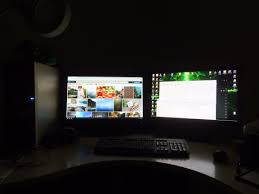








댓글